條形圖(Bar Chart)是視覺化分類資料最常用的方式之一。在這篇教學中,我們將一步步帶你使用 JMP 軟體 製作 單組數據的條形圖,幫助你更直觀地呈現資料分布!
什麼是單組數據條形圖?
「單組數據」意指只有一個變項(如水果種類)與對應數值(如銷售量、次數等)的資料類型,條形圖將這些分類以橫條或直條的方式顯示出來,清楚明瞭。
JMP製作條形圖的步驟
匯入Excel 資料
- 開啟 Excel 檔案,複製整張資料表(包含欄位名稱)。
- 開啟 JMP 軟體,點選上方選單的 Edit > Paste with Column Names(貼上含欄位名稱)。
- 這樣資料就會貼進 JMP,並自動建立欄位。
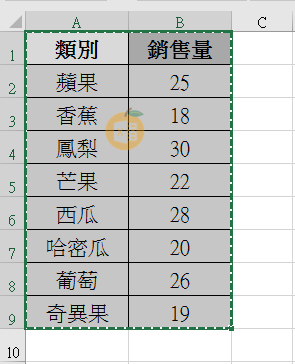
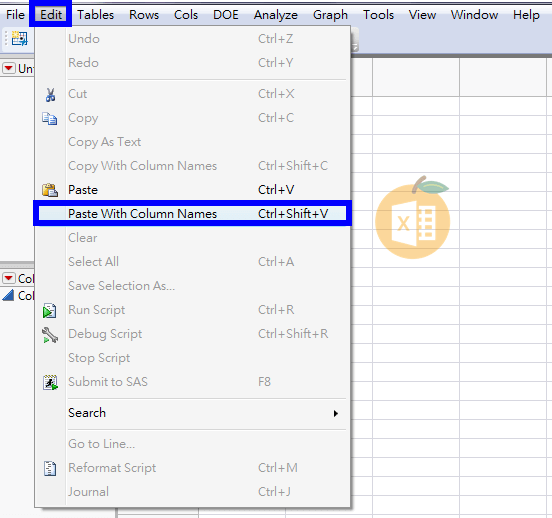
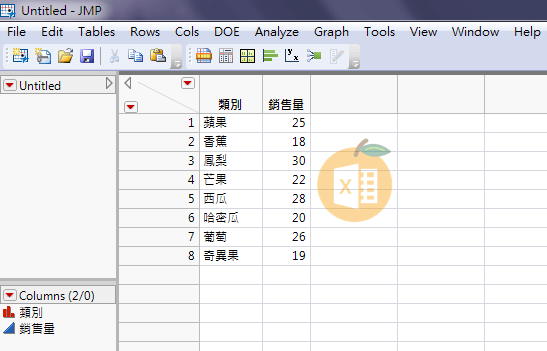
開啟繪圖功能
- 點選上方選單列的 Graph。
- 選擇 Legacy > Chart,開啟 Chart 圖表工具。
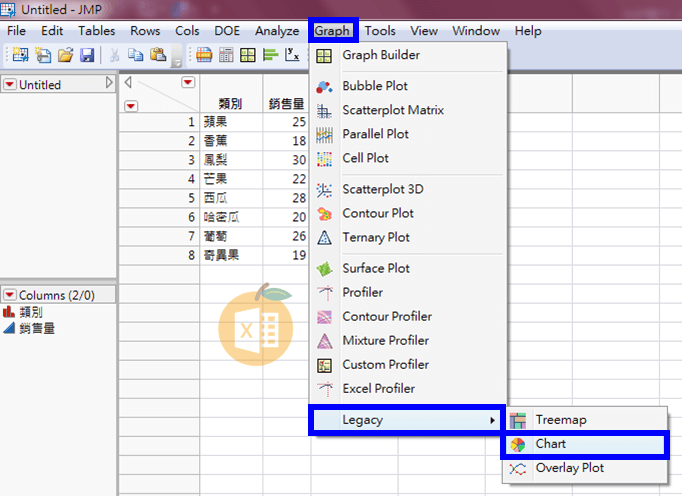
選取欄位並設定條形圖
當 Chart 視窗跳出後,依下列方式設定欄位:
數值欄位(Statistics)
- 在左側選取數值欄位(如「銷售量」)
- 點右側 Statistics 按鈕
- 選擇 Data 類型
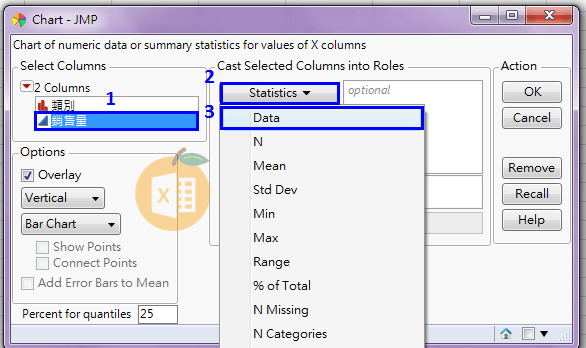
分類欄位(Categories)
- 選取分類欄位(如「類別」)
- 點右側 Categories 按鈕
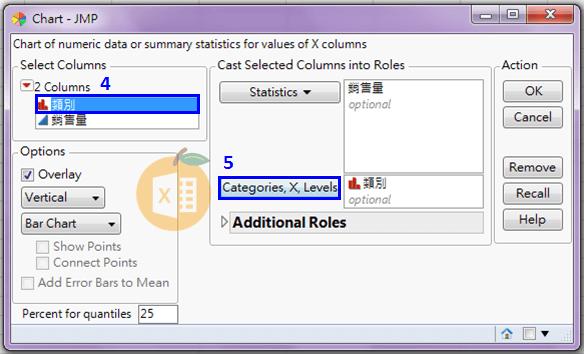
這樣就完成欄位設定,JMP 會自動產生條形圖!
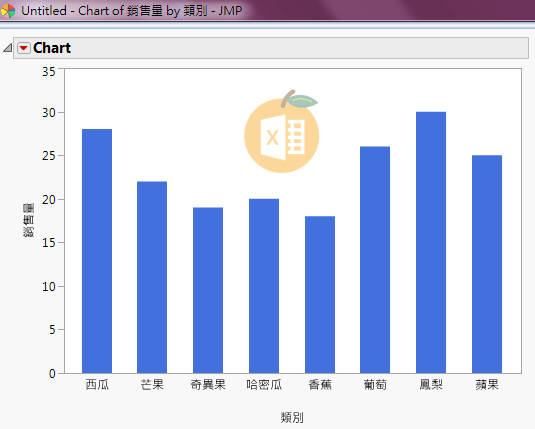
改成水平條形圖
只要勾選左下角的 Horizontal 選項,圖表會自動轉為 水平條形圖(Horizontal Bar Chart)。
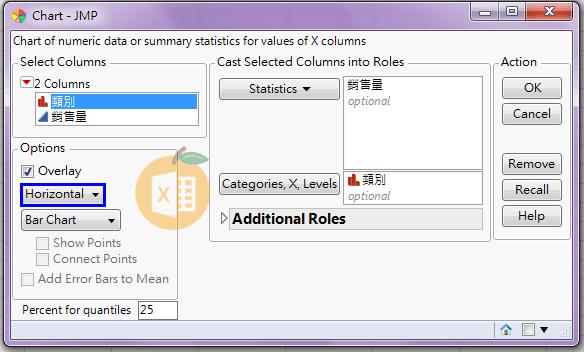
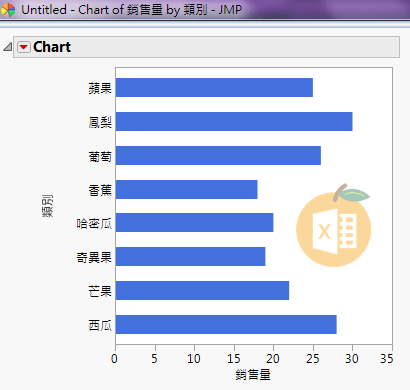
其他JMP教學
JMP柏拉圖教學-簡單操作,掌握80/20法則
JMP條形圖教學:快速製作Bar Chart(多組數據)
JMP直方圖教學:3分鐘學會繪製 Histogram
JMP馬賽克圖教學:快速建立分類資料視覺化圖表
JMP箱型圖教學:用Box Plot分析良率差異
JMP散佈圖教學|快速學會視覺化變數關係